Jak wyłączyć lub uśpić komputer za pomocą skrótu klawiaturowego w systemie Windows 10

Instrukcje, jak szybko używać skrótów klawiaturowych do zamykania systemu lub uśpienia w systemie Windows 10.
Często otwieramy pokrywę laptopa i wychodzimy z domu, ale czy kiedykolwiek zastanawiałeś się, jakie szkody mogą powstać, jeśli przypadkowo przełączysz komputer z systemem Windows w tryb uśpienia? Częste korzystanie z trybu uśpienia może przynieść więcej szkody niż pożytku, dlatego nigdy nie należy przełączać komputera w tryb uśpienia.
Spis treści

Jedną z głównych zalet przełączania komputera w tryb uśpienia jest to, że jest on gotowy do natychmiastowego wybudzenia po naciśnięciu przycisku zasilania, otwarciu pokrywy, naciśnięciu dowolnego klawisza lub poruszeniu myszą. Jednakże większość nowoczesnych komputerów, o ile nie wszystkie, jest wyposażona w dyski SSD , a uruchomienie komputera po całkowitym wyłączeniu zajmuje tylko około 10 sekund.
Prawdziwym mistrzem jest tutaj dysk SSD. Oprócz zalet trwałości i energooszczędności, dyski te oferują znacznie szybszą transmisję danych niż dyski twarde . Dzięki temu jest to jedna z najlepszych modernizacji, jakie można wykonać w starym komputerze. Nawet wolniejsze dyski SSD SATA znacznie skracają czas rozruchu, więc nie musisz koniecznie płacić za produkty najwyższej klasy.
Ponadto funkcja szybkiego uruchamiania w systemie Windows może przyspieszyć czas rozruchu. Masz również możliwość wprowadzenia komputera w stan hibernacji, funkcji często stosowanej jako alternatywa dla trybu uśpienia. Biorąc pod uwagę wszystkie problemy związane z wprowadzaniem komputera z systemem Windows w tryb uśpienia, zaoszczędzenie 10 sekund na oczekiwaniu na wybudzenie komputera nie wydaje się mądrym wyborem.
Jeśli często przełączasz komputer w tryb uśpienia, prawdopodobnie zmniejszasz wydajność systemu z sesji na sesję. Mimo że sprzęt nie jest dotknięty tą sytuacją w dużym stopniu, ciągłe korzystanie z trybu uśpienia na komputerze z systemem Windows powoduje takie same skutki, jak gdyby nigdy nie uruchamiano ponownie komputera z systemem Windows.
Z czasem zaczną pojawiać się problemy z oprogramowaniem, spowolnienia działania spowodowane zapełnieniem pamięci systemowej i, co być może najważniejsze, problemy z aktualizacjami systemu Windows, które wymagają ponownego uruchomienia systemu. Dlatego warto codziennie wyłączać komputer, ponieważ dzięki temu pamięć systemowa zostanie oczyszczona, procesy uruchomione w tle zostaną zamknięte, a wszystko, co może absorbować zasoby systemowe, zostanie usunięte.
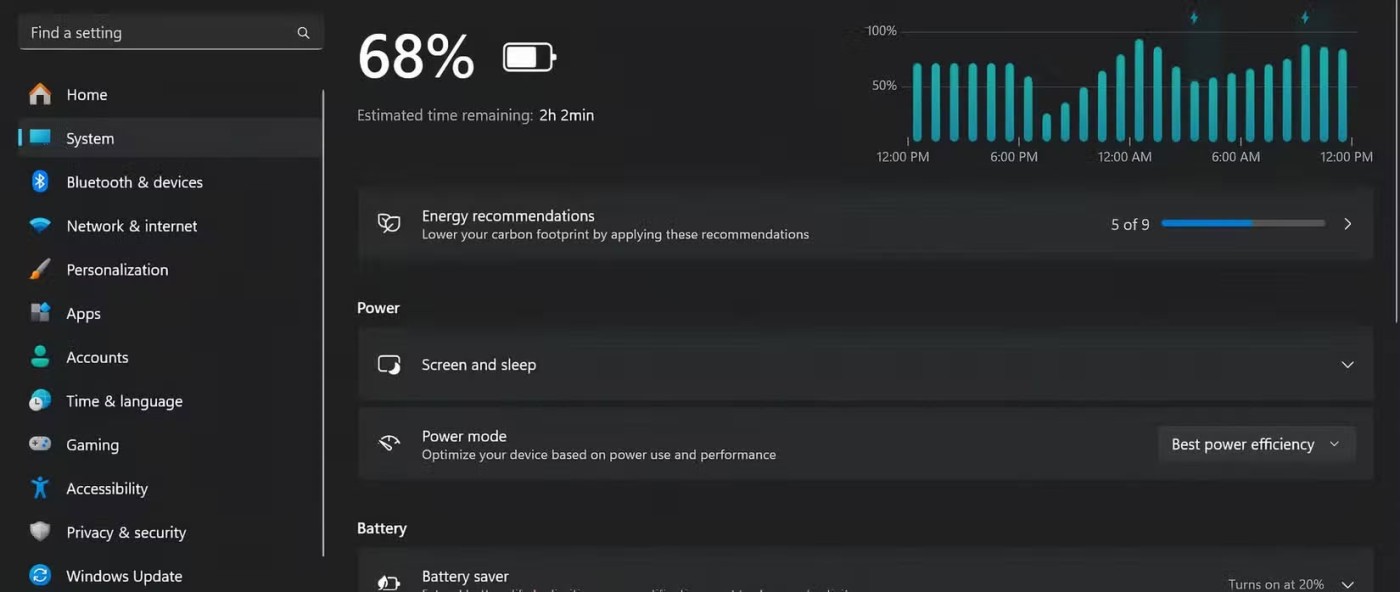
Nawet gdy komputer znajduje się w trybie uśpienia, nadal pobiera energię. Może to nie stanowić problemu na komputerze stacjonarnym, ale na laptopie oznacza to, że bateria się rozładuje, jeżeli urządzenie pozostanie w trybie uśpienia przez zbyt długi czas.
Dlaczego urządzenie w trybie uśpienia potrzebuje zasilania bateryjnego? Tryb uśpienia w systemie Windows wykorzystuje energię baterii do przechowywania danych w pamięci, co oznacza, że bateria będzie stale rozładowywana. W zależności od rozmiaru i wieku baterii laptopa, tryb uśpienia może nie być dostępny, jeśli laptop zostanie odłączony od zasilania, gdy zasilanie jest nadal włączone.
W przeciwieństwie do trybu wyłączania, który czeka na prawidłowe zakończenie procesów przed wyłączeniem systemu, tryb uśpienia zapisuje wszystkie dane w pamięci systemowej, aby można było wznowić działanie, gdy tylko użytkownik będzie na to gotowy. Takie zachowanie nie występuje w każdym używanym przez Ciebie programie.
Może to doprowadzić do uszkodzenia plików i ustawień oraz awarii gry lub aplikacji. Jeśli używasz programów takich jak Premiere Pro lub AutoCAD, przełączenie komputera z systemem Windows w tryb uśpienia bez ich wcześniejszego zamknięcia może spowodować uszkodzenie projektów.
Współczesny sprzęt i oprogramowanie są tak dobrze zaprojektowane, że ten problem raczej nie będzie występował w krótkiej perspektywie, ale sytuacja staje się gorsza, gdy często przełączasz komputer w tryb uśpienia bez wyłączania go lub ponownego uruchamiania.
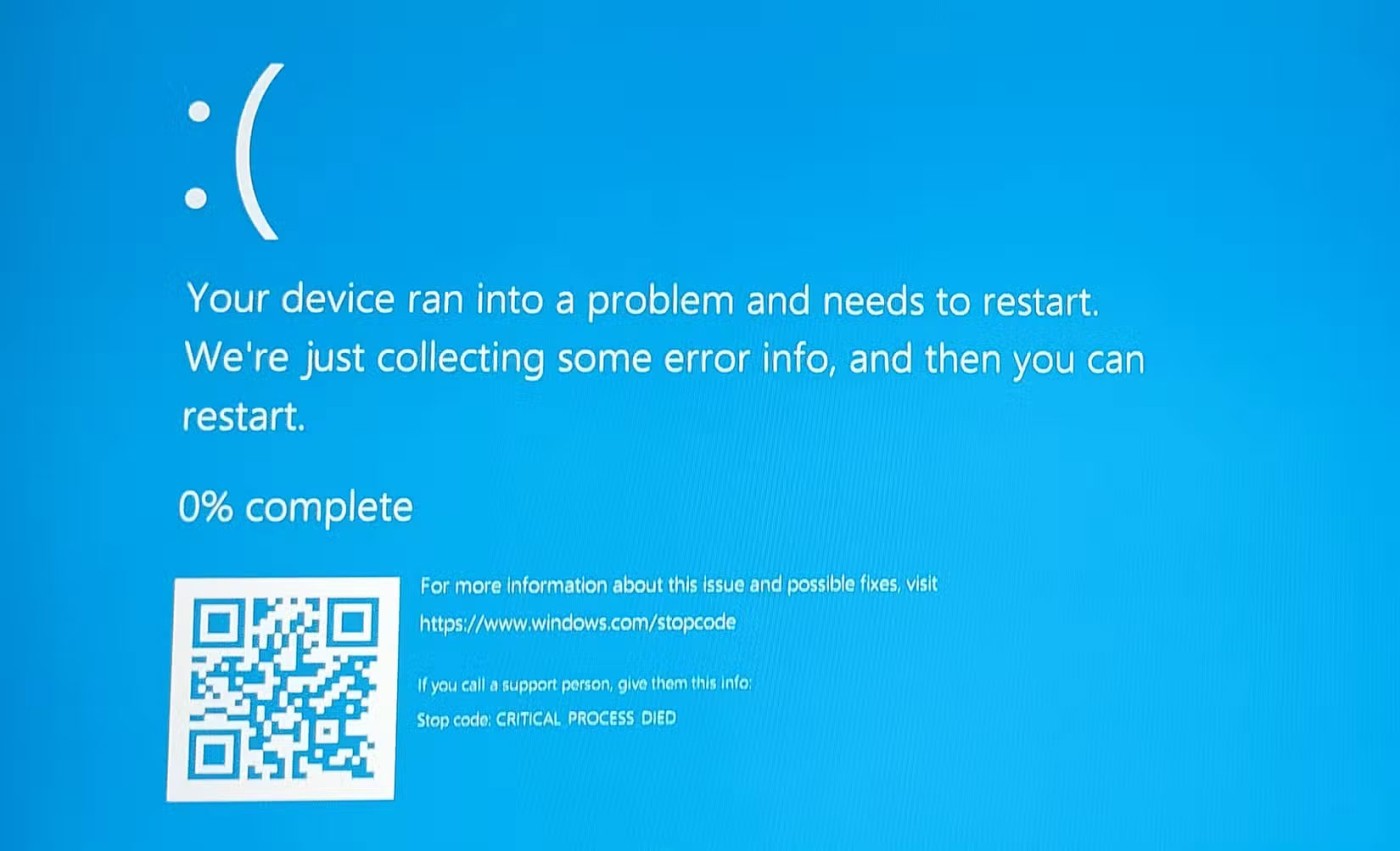
Choć przełączenie komputera w tryb uśpienia nie spowoduje uszkodzenia sprzętu, spowoduje jednak jego obciążenie. Laptopy zawsze nagrzewają się bardziej, gdy są w trybie uśpienia, niż gdy są wyłączone lub w stanie hibernacji. Jeśli nosisz laptopa w torbie lub plecaku, nigdy nie jest to dobre.
Ponadto akumulator stale pracuje i traci cykle ładowania, co na dłuższą metę może skrócić jego żywotność. Pamięć systemowa również działa, co niekoniecznie oznacza jej uszkodzenie, ale nie jest korzystne dla oprogramowania uruchomionego w systemie.
Z czasem może to prowadzić do nierównomiernego rozładowywania się baterii, problemów z wydajnością, przerw w zasilaniu itp. Zazwyczaj ponowne uruchomienie rozwiązuje większość tych problemów, ale otwarcie uszkodzonego laptopa w klasie jest znacznie gorsze niż czekanie 10 sekund, aż uruchomi się normalnie.
Tryb uśpienia miał być przydatną funkcją, ale obecna implementacja systemu Windows jest dość rozczarowująca. Nie ma problemu, jeśli robisz to od czasu do czasu i na krótko, ale korzystanie z trybu uśpienia na komputerze z systemem Windows każdego dnia nie jest nawykiem, który warto sobie wpoić.
Czym jest VPN, jakie są jego zalety i wady? Omówmy z WebTech360 definicję VPN oraz sposób zastosowania tego modelu i systemu w praktyce.
Zabezpieczenia systemu Windows oferują więcej niż tylko ochronę przed podstawowymi wirusami. Chronią przed phishingiem, blokują ransomware i uniemożliwiają uruchamianie złośliwych aplikacji. Jednak te funkcje nie są łatwe do wykrycia – są ukryte za warstwami menu.
Gdy już się tego nauczysz i sam wypróbujesz, odkryjesz, że szyfrowanie jest niezwykle łatwe w użyciu i niezwykle praktyczne w codziennym życiu.
W poniższym artykule przedstawimy podstawowe operacje odzyskiwania usuniętych danych w systemie Windows 7 za pomocą narzędzia Recuva Portable. Dzięki Recuva Portable możesz zapisać dane na dowolnym wygodnym nośniku USB i korzystać z niego w razie potrzeby. Narzędzie jest kompaktowe, proste i łatwe w obsłudze, a ponadto oferuje następujące funkcje:
CCleaner w ciągu kilku minut przeskanuje Twoje urządzenie w poszukiwaniu duplikatów plików i pozwoli Ci zdecydować, które z nich możesz bezpiecznie usunąć.
Przeniesienie folderu Pobrane z dysku C na inny dysk w systemie Windows 11 pomoże zmniejszyć pojemność dysku C i sprawi, że komputer będzie działał płynniej.
Jest to sposób na wzmocnienie i dostosowanie systemu tak, aby aktualizacje odbywały się według Twojego harmonogramu, a nie harmonogramu firmy Microsoft.
Eksplorator plików systemu Windows oferuje wiele opcji zmieniających sposób wyświetlania plików. Być może nie wiesz, że jedna ważna opcja jest domyślnie wyłączona, mimo że ma kluczowe znaczenie dla bezpieczeństwa systemu.
Przy użyciu odpowiednich narzędzi możesz przeskanować swój system i usunąć programy szpiegujące, reklamowe i inne złośliwe programy, które mogą znajdować się w systemie.
Poniżej znajdziesz listę oprogramowania zalecanego przy instalacji nowego komputera, dzięki czemu będziesz mógł wybrać najpotrzebniejsze i najlepsze aplikacje na swoim komputerze!
Przechowywanie całego systemu operacyjnego na pendrive może być bardzo przydatne, zwłaszcza jeśli nie masz laptopa. Nie myśl jednak, że ta funkcja ogranicza się do dystrybucji Linuksa – czas spróbować sklonować instalację systemu Windows.
Wyłączenie kilku z tych usług może znacznie wydłużyć czas pracy baterii, nie wpływając przy tym na codzienne korzystanie z urządzenia.
Ctrl + Z to niezwykle popularna kombinacja klawiszy w systemie Windows. Ctrl + Z pozwala zasadniczo cofać działania we wszystkich obszarach systemu Windows.
Skrócone adresy URL są wygodne w czyszczeniu długich linków, ale jednocześnie ukrywają prawdziwy adres docelowy. Jeśli chcesz uniknąć złośliwego oprogramowania lub phishingu, klikanie w ten link bezmyślnie nie jest rozsądnym wyborem.
Po długim oczekiwaniu pierwsza duża aktualizacja systemu Windows 11 została oficjalnie udostępniona.














